TikTok Live ist eine interaktive Funktion, die es Ihnen ermöglicht, in Echtzeit mit Ihren TikTok Idolen oder Followern in Kontakt zu treten, Ihr Talent zu zeigen und unvergessliche Momente zu teilen. Wenn Sie unvergessliche Live-Interaktionen, spontane Kreativität und lustige Momente festhalten oder Ihre aufgezeichneten TikTok Live auf anderen Plattformen und sozialen Medien teilen möchten, sind Sie hier genau richtig. In diesem Artikel stellen wir Ihnen einige praktische Methoden vor, mit denen Sie TikTok Live aufnehmen können.

Wenn Sie TikTok Live auf Ihrem Desktop sehen und den Live-Stream aufzeichnen möchten, kann Ihnen ein leistungsstarker Screen Recorder helfen. AnyMP4 Screen Recorder ist eine professionelle Bildschirmaufnahme-Software, mit der Sie nicht nur Video, Audio und Webcam auf Windows und Mac aufnehmen können, sondern auch Bildschirmaktivitäten auf iPhone und Android sowie Spiele aufnehmen können.
Egal, ob Sie Online-Kurse aufzeichnen, Gameplay-Videos erstellen, Videoanrufe aufzeichnen oder TikTok Live aufzeichnen möchten, Sie können AnyMP4 Screen Recorder herunterladen und auf Ihrem Windows oder Mac installieren. Im Folgenden zeigen wir Ihnen, wie Sie mit dieser Software TikTok Live aufnehmen und speichern können.
Für Windows 11/10/8/7
Für macOS 10.13 oder neuer
Schritt 1: Starten Sie AnyMP4 Screen Recorder nach der Installation und klicken Sie auf "Video aufnehmen". Öffnen Sie das TikTok Live, das Sie aufnehmen möchten. Wählen Sie den gesamten Bildschirm oder einen bestimmten Bereich aus, um den Aufnahmebereich anzupassen.
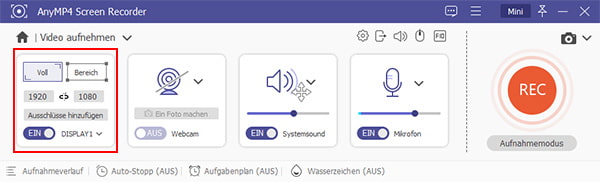
Schritt 2: Schalten Sie den Systemton ein. Wenn Sie gleichzeitig Ihre eigene Stimme aufnehmen möchten, aktivieren Sie Mikrofon. Sie können auch die Webcam einschalten und ebenfalls aufnehmen.
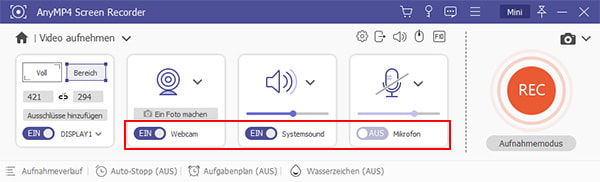
Schritt 3: Stellen Sie die Aufnahme- und Ausgabequalität ein, indem Sie auf "Einstellungen" klicken. Hier können Sie das Ausgabeformat, den Codec, die Auflösung usw. einstellen. Sie können auch Hotkeys, Maus und Tastatur usw. einstellen, um die Aufnahme zu erleichtern.

Schritt 4: Nachdem Sie die Einstellungen vorgenommen haben, klicken Sie auf "REC". Nach der Aufnahme wird Ihre TikTok Live-Aufnahme automatisch angezeigt. Klicken Sie auf "Advanced Trimmer", um die Aufnahme zu bearbeiten. Anschließend können Sie Ihre Aufnahme auf Ihrem Windows- oder Mac-Computer speichern und im "Aufnahmeverlauf" finden.
Wenn Sie Ihre TikTok Live-Streams auf Ihrem iPhone oder iPad aufzeichnen möchten, können Sie die integrierte Funktion direkt verwenden. Apple bietet eine praktische, integrierte Bildschirmaufnahme-Funktion, mit der Sie Ihre Bildschirm- und Audioaktivitäten ohne zusätzliche Software aufzeichnen und speichern können.
Die integrierte Bildschirmaufnahmefunktion von iOS ist ein leistungsstarkes Tool, mit dem Sie TikTok Live auf einfache Weise aufnehmen können. Im Folgenden zeigen wir Ihnen, wie Sie TikTok Live mit dieser integrierten Funktion aufnehmen können.
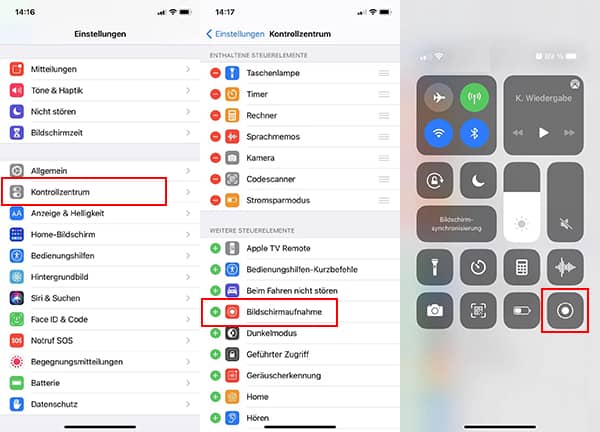
Schritt 1: Gehen Sie zu "Einstellungen" und tippen Sie auf "Kontrollzentrum". Wählen Sie unten "Bildschirmaufnahme" und tippen Sie auf "Hinzufügen" daneben.
Schritt 2: Ziehen Sie Ihren Bildschirm nach unten und öffnen Sie das Kontrollzentrum. Wenn Sie Ihren Kommentar zu diesem TikTok Live hinzufügen möchten, halten Sie die Aufnahmetaste gedrückt und tippen Sie auf das Mikrofonsymbol unten.
Schritt 3: Tippen Sie auf die graue Aufnahmetaste, um den Bildschirm nach dem Countdown aufzunehmen. Wenn Sie die Aufnahme beenden möchten, tippen Sie auf die rote Aufnahmetaste im Kontrollzentrum. Dann konnten Sie TikTok Live erfolgreich aufnehmen, und Sie können die Aufnahme in der Fotos-App finden.
Was tun, wenn Sie ein Android-Gerät verwenden? Die meisten Android-Geräte verfügen ebenfalls über eine integrierte Bildschirmaufnahme-Funktion. Darüber hinaus gibt es zahlreiche Apps, mit denen Sie TikTok Livestream aufnehmen können.
AZ Screen Recorder ist eine beliebte und kostenlose App, mit der Sie Ihren Bildschirm in hoher Qualität aufnehmen können. Die App bietet zahlreiche Funktionen, die sie ideal für die Aufnahme von TikTok Live-Streams machen. Im Folgenden finden Sie eine detaillierte Anleitung.

Schritt 1: Installieren Sie AZ Screen Recorder aus dem App-Store und starten Sie die Anwendung. Tippen Sie oben rechts auf "Einstellung", um die Videoqualität, die Audioquelle, die Auflösung, die Bildrate usw. einzustellen.
Schritt 2: Tippen Sie unten rechts auf "Recorder" und dann auf "START NOW", gehen Sie zu TikTok Live, Ihr Bildschirm wird nun aufgenommen. Tippen Sie unten rechts auf "Stop", um die Aufnahme zu beenden.
Schritt 3: Nachdem Sie TikTok Live aufgenommen haben, tippen Sie auf das Video, um es abzuspielen und zu bearbeiten. Sowohl die Originalaufnahme als auch die bearbeitete Aufnahme werden in dieser Anwendung und in Ihrer Galerie gespeichert.
Neben den bereits vorgestellten Optionen gibt es noch weitere Möglichkeiten, TikTok Live auf verschiedenen Geräten aufzunehmen. In diesem Abschnitt stellen wir Ihnen drei weitere Lösungen vor.
QuickTime Player ist ein plattformübergreifender Mediaplayer, der von Apple entwickelt wurde. Diese Software bietet neben der Medienwiedergabe auch die Funktion der TikTok Live-Aufnahme. Mit der Tastenkombination "Befehl + Umschalt + N" kann die Bildschirmaufnahme gestartet und gestoppt werden. Außerdem können Sie die Aufnahmequalität in den Einstellungen ändern.
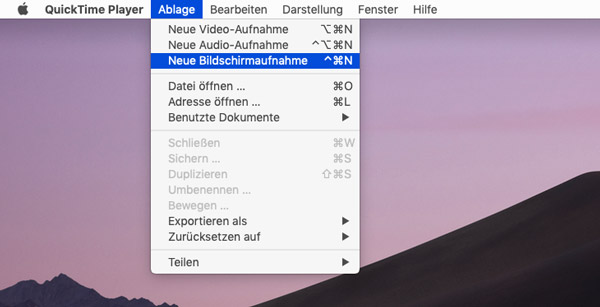
Vorteile:
1. QuickTime Player ist auf allen Macs kostenlos vorinstalliert.
2. Ideal für schnelle und einfache Aufnahmen.
3. Sie benötigen keine zusätzliche Software, um Ihren Bildschirm aufzunehmen.
Nachteile:
1. Es bietet weniger Funktionen im Vergleich zu anderen Lösungen.
2. Der Ton des TikTok Live-Streams wird nicht aufgezeichnet.
OBS Studio ist ein kostenloser Open Source Screen Recorder zur Bildschirmaufnahme und -übertragung, das für Windows, Mac und Linux verfügbar ist. Es bietet eine Vielzahl von Funktionen und verschiedene Aufnahmemodi, mit denen Sie z.B. Webseiten, Videos und Livestream ganz einfach aufnehmen können. Es ist ideal für die Aufnahme von TikTok Live-Streams.

Vorteile:
1. OBS Studio ist kostenlos und Open Source.
2. Ideal für fortgeschrittene Benutzer und professionelle Anforderungen.
3. Bietet eine Vielzahl von Funktionen für professionelle Aufnahmen und unterstützt hochauflösende Aufnahmen und Streams.
4. Verfügbar für Windows, Mac und Linux.
Nachteile:
1. Die Bedienung erfordert eine gewisse Einarbeitung.
2. Benötigt einen leistungsstarken Computer für optimale Leistung.
Wenn Sie keine Software auf Ihrem Computer installieren möchten, können Sie auch Online-Tools verwenden. AnyMP4 Free Screen Recorder ist ein webbasierter Screen Recorder, mit dem Sie Ihren Bildschirm direkt im Browser aufzeichnen können. Sie benötigen lediglich eine stabile Internetverbindung, um TikTok Live problemlos aufzunehmen.

Vorteile:
1. Die Nutzung der Basic-Version ist kostenlos.
2. Keine Software-Installation erforderlich und ideal für schnelle Aufnahmen ohne Installation.
3. Intuitive Bedienung und einfache Handhabung.
4. Verfügbar für Windows, Mac, Linux und ChromeOS und funktioniert mit allen gängigen Browsern.
Nachteile:
1. Die kostenlose Version bietet eine maximale Aufnahmezeit von 3 Minuten.
2. Sie bietet weniger Funktionen als die Software.
1. Werden Live-Videos bei TikTok gespeichert?
Ja, TikTok speichert Live-Videos, aber nur für einen begrenzten Zeitraum. TikTok Live kann Live-Übertragungen bis zu 90 Tage lang im Live Center speichern. Sie können diese Wiederholungen ansehen, solange sie verfügbar sind.
2. Wie kann ich die Qualität der Aufnahme verbessern?
Stellen Sie sicher, dass Sie über eine stabile Internetverbindung mit ausreichender Bandbreite verfügen. Wenn Sie eine professionelle Software wie AnyMP4 Screen Recorder verwenden, können Sie die Video- und Audioqualität vor der Aufnahme einstellen.
3. Wie kann ich verhindern, dass mein Bildschirm während der Aufnahme dunkel wird?
Um zu verhindern, dass Ihr Bildschirm während der Aufnahme abgedunkelt wird, ändern Sie die Einstellungen für die Bildschirmhelligkeit in den Einstellungen Ihres Geräts. Sie können auch die entsprechende Einstellung vornehmen, um den Bildschirm während der Aufnahme aktiv zu halten.
4. Kann ich Kommentare und Geschenke sehen, während ich einen TikTok Live-Stream aufnehme?
Ja, es ist möglich, während der Aufnahme eines TikTok Live-Streams Kommentare und Geschenke anzuzeigen. Die meisten Aufnahmeprogramme bieten die Möglichkeit, Kommentare und Geschenke während der Aufnahme anzuzeigen.
5. Wie kann ich verhindern, dass andere Personen mein TikTok Live aufzeichnen?
Es gibt keine Möglichkeit zu verhindern, dass andere Personen Ihr TikTok Live aufzeichnen. Sie können jedoch die Privatsphäre-Einstellungen Ihres Live-Streams so anpassen, dass nur Ihre Freunde oder Follower den Stream sehen können.
In diesem Artikel haben wir verschiedene Methoden vorgestellt, um TikTok Live aufzunehmen. Von der Verwendung der eingebauten Funktionen bis hin zu leistungsstarken Screen Recordern, die sowohl für Anfänger als auch für Fortgeschrittene geeignet sind.
Wenn Sie eine umfassende Methode suchen, können Sie AnyMP4 Screen Recorder verwenden, mit dem Sie nicht nur TikTok Live aufnehmen, sondern die Aufnahme auch direkt bearbeiten und mit anderen teilen können. Laden Sie die Software herunter und probieren Sie sie aus.
Für Windows 11/10/8/7
Für macOS 10.13 oder neuer